あなたが何かが得意なら、あなたはお金を稼ぐためにオンラインコースを作成することができます。 多くのオンライン教育プラットフォームがあります。 オンラインソースを記録した後、それを投稿してオンラインソースを販売することができます。 また、オンラインビデオ講義を無料で録画することもできます。 これは、特に初心者にとって、より多くの視聴者を引き付ける良い方法です。 その後、チャンネルを作成したり、オンラインビデオコースのブランドを作成したりすることもできます。
オンライン講義を録画するために何を準備する必要がありますか? ハウツー ビデオ、ソフトウェア チュートリアル、オンライン トレーニングなどを作成する場合は、信頼性の高いスクリーン ビデオ レコーダーとコンピューターがあれば十分です。 パソコンの画面と自分の顔を同じ動画に記録できます。 こちらを読んで、オンラインクラスを記録する方法を確認してください.
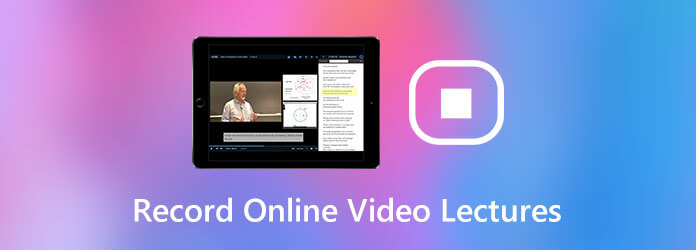
ブルーレイマスタースクリーンレコーダー is a powerful and easy-to-use video and audio recorder software for all users.は、すべてのユーザー向けの強力で使いやすいビデオおよびオーディオレコーダーソフトウェアです。 You can record any activity on your computer without losing quality.品質を損なうことなく、コンピューター上のあらゆるアクティビティを記録できます。 The on-screen drawing tools and recording effects are helpful.画面上の描画ツールと記録効果が役立ちます。 You can emphasize the key point in your online video lecture during recording directly.直接録画する際に、オンラインビデオ講義の要点を強調することができます。 For example, you can enable mouse effects to show viewers what you click.たとえば、マウスエフェクトを有効にして、クリックした内容を視聴者に表示できます。 Or you can add text and highlight something important in different size and color.または、テキストを追加して、さまざまなサイズと色で重要なものを強調表示することもできます。 The real-time editing tools can help you save a lot of time while recording online classes.リアルタイム編集ツールを使用すると、オンラインクラスの記録中に多くの時間を節約できます。
ステップ 1Blu-rayマスタースクリーンレコーダーを無料でダウンロードしてインストールします。 Choose選択 ビデオレコーダー オンラインビデオクラスを録画します。

ステップ 2Set the screen capture area on your computer.コンピューターの画面キャプチャー領域を設定します。 Then set the input audio source.次に、入力オーディオソースを設定します。 You can turn onあなたはオンにすることができます システムサウンド to record screen video with audio.画面のビデオを音声で録画します。 If you want to record with your face and voice, you can turn on顔と声で録音したい場合は、オンにすることができます ウェブカメラ および マイク 同様に。

ステップ 3デフォルトの出力ビデオフォーマットはMP4です。 クリックできます 設定 に移動します 出力 section to change video format and other options.ビデオフォーマットやその他のオプションを変更するセクション。 Moreover, you can set custom hotkeys and mouse effects within theさらに、カスタムホットキーとマウス効果を内で設定できます 環境設定 窓。
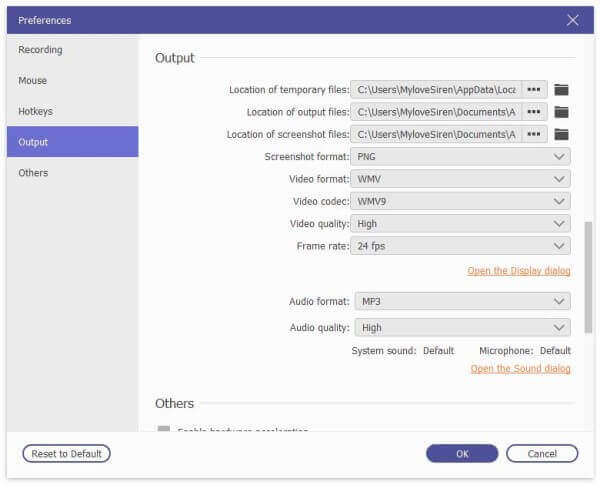
ステップ 4クリック REC to start recording.録音を開始します。 You can clickクリックできます 編集 to apply on-screen tools into your video class.画面上のツールをビデオクラスに適用します。 Pause, resume and stop recording based on your need.必要に応じて、録音を一時停止、再開、停止します。

ステップ 5録音を停止したら、をクリックします プレイ セクションに プレビュー window to have a check.チェックするウィンドウ。 You can cut out unwanted video clips within the built-in video trimmer.内蔵のビデオトリマー内で不要なビデオクリップを切り取ることができます。 At last, click最後に、をクリックします Save (検索 MP4レコーダー ここで)

オンラインビデオ講義の音質が良くないのはなぜですか?
静かな部屋でオンラインのビデオ講義を録画する必要があります。 コンピューターの内蔵マイクに近づいて話すと、音声がはっきりと録音されます。 または、外部マイクを使用することもできます。 コンピューターに差し込むだけです。 認識後、入力音源として設定します。
スマートフォンでオンラインビデオコースを録画するにはどうすればよいですか?
携帯電話のカメラを使用して自分自身を撮影できます。 三脚を使用して携帯電話を置きます。 または、誰かにあなたを撮影するよう依頼することもできます。 可能であれば、オンライン ビデオ講義をカメラで録画して、ビデオ品質を向上させることができます。
ビデオ講義を行うためのフリーソフトウェアはありますか?
コンピューターの画面を音声付きで記録したいだけの場合は、試すことができます ブルーレイマスター無料オンラインスクリーンレコーダー。 ビデオやオンラインチュートリアルをWMV形式で無料で録画できます。 オンラインスクリーンレコーダーは完全に無料で使用できます。 最大録画長なしで画面ビデオを録画できます。
All in all, you can quickly record online video lectures on your computer.全体として、オンラインビデオ講義をコンピュータにすばやく記録できます。 No expensive equipment or learning curve.高価な機器や学習曲線はありません。 You can make online lectures in a short time with ease.短時間で簡単にオンライン講義ができます。 By the way, you had better control the video length within 1 hour.ちなみに、XNUMX時間以内にビデオの長さを制御したほうがいいです。 Or people may not have patient to watch the video completely.または、人々はビデオを完全に見るのに辛抱強くないかもしれません。
もっと読書
OBSエンコーディングが過負荷になっている理由と問題の解決方法
オーバーロードされたOBSエンコーディングを修正するにはどうすればよいですか? この記事から、OBSでの高エンコーディングのトラブルシューティングを行う5つの実証済みの方法を簡単に入手できます。 ただ読んで確認してください。
QuickTime画面の記録を停止するには? この記事では、QuickTime画面の記録を簡単に停止するためのソリューションを紹介します。
Plex MKVソリューション– Plex MediaServerでMKVビデオを再生するための完全ガイド
Plex は MKV ファイルを再生しますか? Plex Media Server 内で MKV を再生できないのはなぜですか? 記事からMKVファイルを再生する方法の詳細を学んでください.
会議の会話をどのように記録しますか? Lync 2013で録音をオンにするにはどうすればよいですか? Lyncの記録はどこに保存されますか? この投稿では、Lyncのオンライン会議と通話を高品質で記録するための2つの簡単な方法を紹介しています。